安装虚拟服务器系统,虚拟服务器系统安装指南
虚拟服务器系统安装指南

随着云计算和虚拟化技术的不断发展,虚拟服务器系统已经成为企业IT架构中不可或缺的一部分。本文将为您详细介绍如何安装虚拟服务器系统,帮助您快速搭建起自己的虚拟化环境。
一、选择合适的虚拟服务器系统
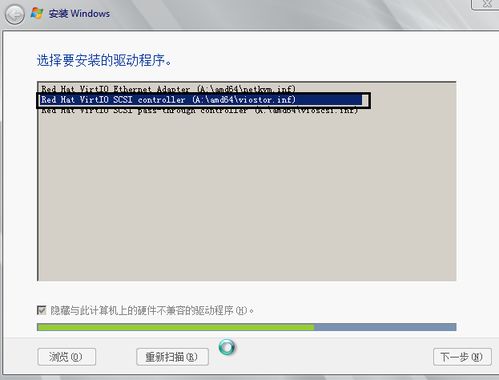
在开始安装之前,首先需要选择一款适合自己的虚拟服务器系统。目前市场上主流的虚拟服务器系统有VMware、Hyper-V、XenServer、Proxmox VE等。以下是几种常见虚拟服务器系统的特点:
VMware:功能强大,支持多种操作系统,但需要付费。
Hyper-V:微软官方推出的虚拟化技术,与Windows系统兼容性好,免费。
XenServer:开源虚拟化平台,性能优秀,但需要付费。
Proxmox VE:基于Debian的开源虚拟化平台,支持KVM和LXC,免费。
二、硬件要求
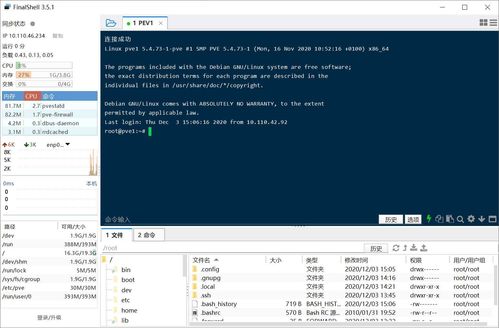
在安装虚拟服务器系统之前,需要确保您的硬件满足以下要求:
CPU:支持虚拟化技术,如Intel VT-x或AMD-V。
内存:至少4GB,根据实际需求增加。
硬盘:至少50GB,用于存储虚拟机镜像和系统文件。
网络:至少一个网络接口,用于连接虚拟机。
三、安装虚拟服务器系统

以下以Proxmox VE为例,介绍如何安装虚拟服务器系统:
1. 下载Proxmox VE ISO镜像
访问Proxmox VE官方网站(https://www.proxmox.com/),下载适合您硬件的ISO镜像文件。
2. 创建启动U盘
使用Rufus等工具,将ISO镜像文件写入U盘,制作启动U盘。
3. 开启虚拟化功能
进入主机的BIOS设置,开启CPU虚拟化功能(Intel VT-x或AMD-V)。
4. 启动虚拟服务器
将启动U盘插入主机,重启计算机,从U盘启动虚拟服务器。
5. 安装Proxmox VE
按照屏幕提示,选择安装语言、分区磁盘、设置网络等,完成Proxmox VE的安装。
四、配置虚拟服务器
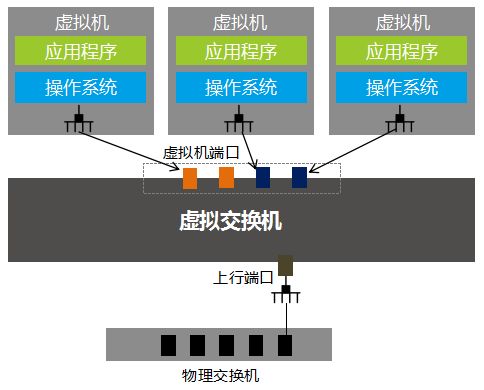
安装完成后,需要进行以下配置:
1. 配置网络
登录Proxmox VE控制台,进入“网络”设置,配置虚拟网络和物理网络接口。
2. 创建虚拟机
在Proxmox VE控制台中,点击“虚拟机”选项,创建新的虚拟机。选择操作系统、分配内存、设置硬盘等,完成虚拟机的创建。
3. 安装操作系统
将虚拟机启动,按照屏幕提示安装操作系统。安装完成后,虚拟机即可正常运行。
通过以上步骤,您已经成功安装并配置了虚拟服务器系统。接下来,您可以根据实际需求,创建更多虚拟机,实现资源整合和优化。虚拟服务器系统在提高资源利用率、降低成本、提高灵活性和资源隔离等方面具有显著优势,是企业IT架构中不可或缺的一部分。
